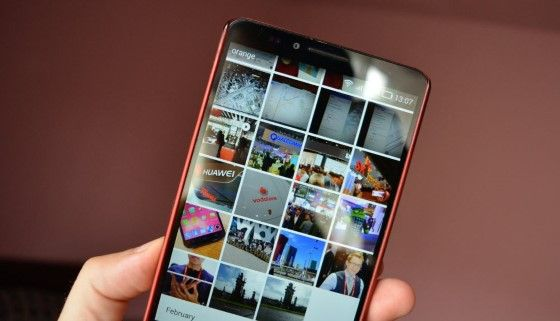Cara mengatasi foto dan video tidak muncul di galeri android terkadang masalah kecil seperti ini ketika aplikasi Foto dan Video pada smartphone anda tidak menampilkan jenis file foto atau gambar dan juga video pastinya membuat pengguna smartphone tersebut kebingungan.
Kenapa foto tidak muncul di galeri samsung atau hp merk lainnya seperti Xiaomi, Oppo, Vivo, Asus? Masalah Foto dan Video tidak tampil (muncul) merupakan masalah yang biasa dan lumrah terjadi. Jadi tidak menutup kemungkinan bisa saja terjadi pada smartphone android anda, walaupun kelas high end sekalipun.
Penyebab Foto dan Video Tidak Muncul di Galeri
1. File Foto dan Video Tidak Memiliki Format
Penyebab pertama yang paling sering terjadi yaitu format file foto, gambar, atau video hilang saat proses download. Ini sering terjadi jika Anda mengunduh file gambar dan video dari UC Browser dan Google Chrome.
Selain faktor browser yang digunakan, faktor sumber file juga sangat berpengaruh. Untuk bisa menampilkan video dan gambar yang formatnya hilang Anda hanya perlu mengubah nama atau rename file gambar dan video tadi lalu tambahkan format.
Jika foto dan gambar silakan tambahkan “.jpg“, “.png“, atau”.jpeg“. Sedangkan untuk file video silakan tambahkan “.mp4“, “.mkv“, atau “.3gp“. Format file tadi hanya contoh saja karena umumnya format foto atau gambar dan video yang sering digunakan ialah .jpg, .png, dan .jpeg serta .mp4, .mkv, dan .3gp.
2. Format Tidak Didukung
Jika format tidak didukung memang file video dan foto tidak akan muncul di galeri. Tetapi ini tergantung aplikasi galeri yang Anda gunakan. Sebagai contoh di ponsel Android Asus file .mkv tidak akan muncul di galeri karena aplikasi galeri tidak mendukung.
Tetapi di ponsel Android Samsung file .mkv dapat muncul dan bisa diputar tanpa aplikasi pemutar video pihak ketiga. Sedangkan untuk file foto dan gambar rata-rata dapat dibuka di galeri, kecuali file yang memiliki ukuran yang sangat besar.
3. Aplikasi Galeri Error
Untuk penyebab terakhir yang bisa menyebabkan foto dan video tidak muncul di galeri yaitu karena aplikasi galeri sedang error. Ada beberapa cara yang bisa Anda lakukan jika aplikasi galeri bermasalah, salah satunya dengan menghapus data aplikasi dan cache aplikasi galeri.
Lalu bagaimana cara mengatasi foto tidak muncul di galeri android entah itu di galeri xiaomi samsung dan smartphone lainnya? Simak berikut cara memperbaiki foto dan video yang tak tampil di galeri android.
Cara Mengatasi Foto dan Video Yang Tidak Muncul di Galeri
1. Nyalakan Ulang Smartphone
Coba matikan dan nyalakan kembali smartphone anda, barangkali foto dan video yang tidak muncul digaleri disebabkan oleh kinerja smartphone yang mulai tidak stabil. Karena saat smartphone dimatikan, otomatis aplikasi yang membebani kinerja smartphone ikut dimatikan. Maka saat dihidupkan kembali, smartphone dapat menscan ulang file-file yang tersimpan di memori dengan baik.
2. Lepas Kartu SD
Beberapa kasus pernah dialami oleh pengguna smartphone yaitu SD Card error dan file yang tersimpan tidak terbaca oleh sistem. Jika foto dan video anda yang tidak tampil di galeri itu yang tersimpan di kartu SD, coba lepaskan dan pasang kembali agar di scan ulang oleh sistem.
Cara Mencopot Kartu SD dan Memasang Kartu SD
- Masuk ke Pengaturan -> Penyimpanan & USB
- Cari Kartu SD -> tap Lepaskan Kartu SD
- Jika muncul notifikasi peringatan sentuh tulisan Lepaskan/Ya
- Tunggu beberapa saat, terus pasang kembali dengan pilih Masukkan Kartu SD
3. Hapus Data & Cache Aplikasi Galeri
Mungkin saja tumpukan cache bisa menyebabkan proses scanning foto dan video terhambat. Sehingga foto dan video tidak tampil pada galeri. Oleh karena itu, ANda diwajibkan menghapus data cache tersebut.
Android 5.0 ke bawah
- Masuk ke Pengaturan -> Aplikasi
- Pilih Semua Aplikasi (dg scrol kesamping) -> scrol ke bawah Scrol ke bawah cari dan pilih Galeri.
- Dalam menu info aplikasi, sentuh tulisan Paksa Tutup/Paksa Berhenti -> Jika muncul notifikasi pilih Ya/oke
- Scrol ke bawah -> Pilih Hapus Data -> Ya
- Scrol ke bawah -> Pilih Hapus Cache -> Ya
Android 6.0 keatas
- Masuk ke Pengaturan -> scrol kebawah dan tap Aplikasi
- Scrol ke bawah cari dan pilih Galeri.
- Dalam menu info aplikasi, sentuh tulisan Paksa Tutup/Paksa Berhenti -> Jika muncul notifikasi pilih Ya/oke
- Dalam menu info aplikasi, sentuh tulisan Penyimpanan
- Pilih Hapus Data -> Ya
- Pilih Hapus Cache -> Ya
Nah sekarang coba cek buka galeri anda, sudah muncul kan.
Baca juga: Cara Download Foto Profil Instagram IG Mudah Banget
4. Pindah Ke Memori Internal
Pada beberapa perangkat, galeri tidak dapat menampilkan foto dan video yang tersimpan di kartu SD. Jika smartphone Anda termasuk salah satunya, coba pindahkan foto yang sebelumnya tersimpan di kartu SD ke memori internal dengan menggunakan file manager.
5. Menggunakan Aplikasi QuickPic
Aplikasi galeri pihak ketiga ini mampu membaca hampir semua format file foto dan video yang tersimpan didalam kartu SD dan memori internal. Aplikasi ini juga mempunyai fitur untuk mengubah nama foto maupun video sesuai kehendak Anda dan bisa juga untuk menyembunyikan foto dan video agar tidak dapat dilihat oleh orang lain, tanpa seijin kita.
Anda bisa download secara gratis di Google Play
Baca juga: Solusi Mengatasi Gambar dan Video Tidak Muncul di Galeri Android
6. Menggunakan Aplikasi File Manager
Berikut di bawah ini cara menggunakan aplikasi file manager untuk melihat foto dan video di galeri:
- Pertama-tama download aplikasi file manager 'ES File Explorer' di Google Play klik disini
- Anda jalankan aplikasi ES File Explorer
- Lalu Anda buka folder yang berisi gambar, audio atau video tersebut
- Anda perhatian, apakah ada file “.nomedia”, apabila maka hapus file tersebut.
- Anda re-boot Smartphone atau tablet Android milikmu.
- Anda lihat hasilnya, jika berhasil muncul kembali file-filenya.
7. Dengan Sistem Backup, Kemudian Kosongkan SD card
Berikut di bawah ini cara backup dan restore foto video di galeri sd card android:
- Anda copy atau backup semua file yang ada di dalam SD card ke PC ataupun tempat yang lain
- Lalu Anda format SD card dengan format File System FAT32.
- Anda pindahkan Semua file yang dicopy / backup tadi ke dalam SD card kembali.
- Anda tunggu beberapa menit.
- Kemudian Anda pergi dan lihat di dalam galeri.
- Jika berhasil, file akan muncul kembali.
- Selesai.
8. Aplikasi Rescan Media Root
Berikut di bawah ini langkah-langkahnya:
- Pertama-tama download aplikasi Rescan Media Root di Google Play Store klik disini
- Anda instal dan jalankan Aplikasi Rescan Media Root tersebut
- Anda buka gallery.
- Lalu tunggu beberapa menit, aplikasi Rescan Media Root sedang bekerja.
- Apabila berhasil, maka semua file-file video, audio dan gambar muncul
Ingat, untuk menggunakan aplikasi ini maka Anda sebelumnya harus melakukan root pada smartphone.
9. Coba Buka Menggunakan Komputer
Coba buka file tersebut menggunakan komputer, jika terbuka maka dapat di pastikan format file tersebut (foto, video, dll) tidak support di perangkat android milikmu.
10. Pertimbangkan untuk Pasang Aplikasi Galeri Lain.
Cobalah untuk memasang dengan aplikasi galeri lain. Galeri android memiliki fitur kurang lengkap. Anda bisa mencari galeri android lain yang lebih canggih fiturnya.
- A+ Gallery Photos & Videos
- MyRoll Gallery
- QuickPic
- Dan masih banyak aplikasi lainnya.
Demikianlah sedikit singkat bagaimana cara mengatasi foto dan video tidak muncul di galeri android dengan mudah. Semoga berhasil.